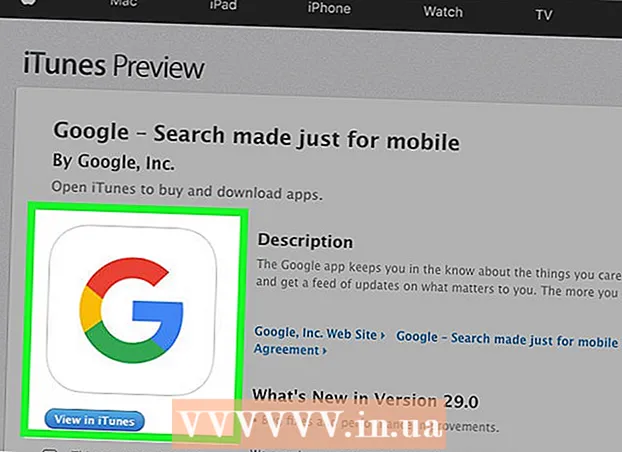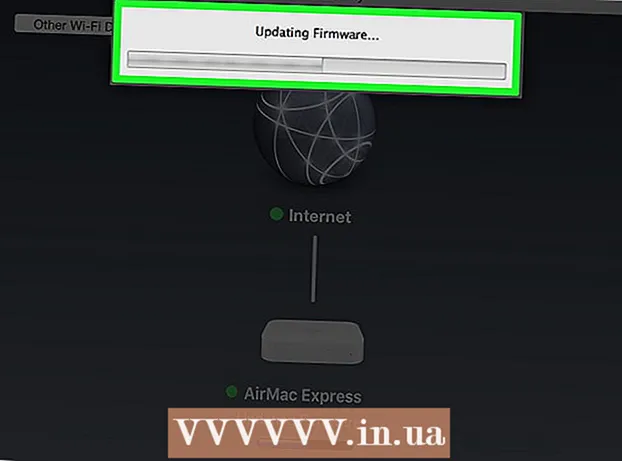लेखक:
Eugene Taylor
निर्मितीची तारीख:
9 ऑगस्ट 2021
अद्यतन तारीख:
1 जुलै 2024

सामग्री
- पाऊल टाकण्यासाठी
- पद्धत 1 पैकी 2: कार्यक्षेत्राचा पार्श्वभूमी रंग समायोजित करा
- पद्धत 2 पैकी 2: प्रतिमेचा पार्श्वभूमी रंग समायोजित करा
अॅडोबमधील फोटोशॉप प्रोग्रामसह आपण आपल्या आवडीनुसार प्रतिमा संपादित आणि समायोजित करू शकता. आपण प्रतिमेची पार्श्वभूमी समायोजित करू शकता किंवा संपूर्ण कार्यक्षेत्राची पार्श्वभूमी बदलू शकता. या लेखात, आम्ही तुम्हाला फोटोशॉप सीएस 5 मधील पार्श्वभूमीचा रंग कसा बदलवायचा हे दाखवू: वर्कस्पेस आणि प्रतिमा. साधनांचे स्थान आणि या पद्धतीची प्रभावीता फोटोशॉपच्या आवृत्तीनुसार भिन्न असू शकते.
पाऊल टाकण्यासाठी
पद्धत 1 पैकी 2: कार्यक्षेत्राचा पार्श्वभूमी रंग समायोजित करा
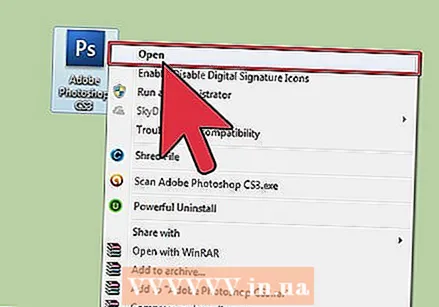 आपल्या संगणकावर अॅडोब फोटोशॉप प्रारंभ करा.
आपल्या संगणकावर अॅडोब फोटोशॉप प्रारंभ करा.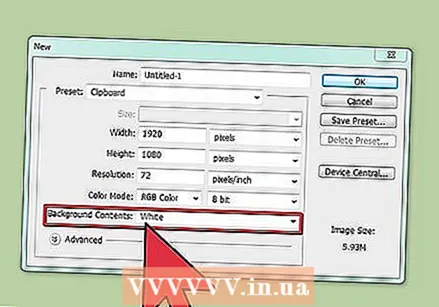 वर्कस्पेसवर राइट-क्लिक करा. प्रमाणित रंग राखाडी आहे.
वर्कस्पेसवर राइट-क्लिक करा. प्रमाणित रंग राखाडी आहे. 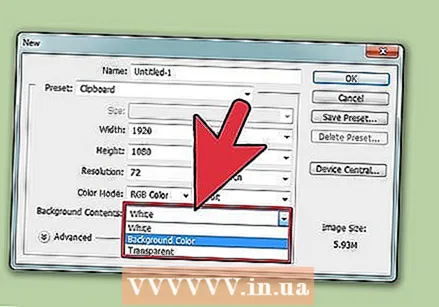 "राखाडी", "काळा" किंवा "सानुकूल" निवडा.
"राखाडी", "काळा" किंवा "सानुकूल" निवडा.- आपला सानुकूल रंग त्वरित निवडण्यासाठी खालच्या निवडीवर ड्रॅग करा.
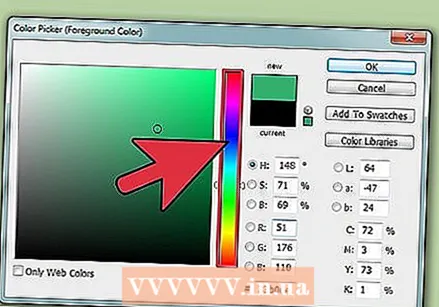 "कलर पिकर" संवाद बॉक्समध्ये आपला सानुकूल रंग निवडा.
"कलर पिकर" संवाद बॉक्समध्ये आपला सानुकूल रंग निवडा.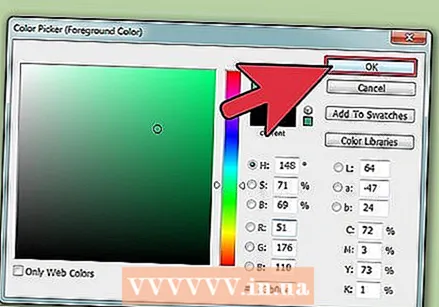 आपण पूर्ण झाल्यावर "ओके" क्लिक करा. आपला कार्यक्षेत्र पार्श्वभूमी रंग आता बदलला पाहिजे.
आपण पूर्ण झाल्यावर "ओके" क्लिक करा. आपला कार्यक्षेत्र पार्श्वभूमी रंग आता बदलला पाहिजे.
पद्धत 2 पैकी 2: प्रतिमेचा पार्श्वभूमी रंग समायोजित करा
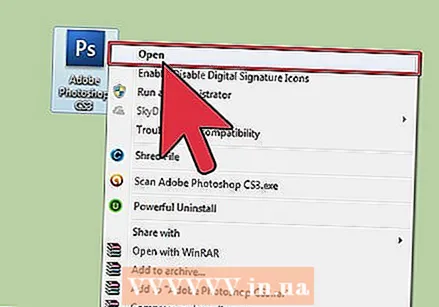 आपल्या संगणकावर अॅडोब फोटोशॉप प्रारंभ करा.
आपल्या संगणकावर अॅडोब फोटोशॉप प्रारंभ करा. आपण बदलू इच्छित कागदजत्र उघडा किंवा अॅडोब फोटोशॉपमध्ये एक प्रतिमा उघडा.
आपण बदलू इच्छित कागदजत्र उघडा किंवा अॅडोब फोटोशॉपमध्ये एक प्रतिमा उघडा. "इमेज" वर क्लिक करा.
"इमेज" वर क्लिक करा. टूलबार वरून "द्रुत निवड" साधन निवडा. आपण याचा उपयोग अग्रभागातील ऑब्जेक्ट्सपेक्षा पार्श्वभूमी विभक्त करण्यासाठी कराल.
टूलबार वरून "द्रुत निवड" साधन निवडा. आपण याचा उपयोग अग्रभागातील ऑब्जेक्ट्सपेक्षा पार्श्वभूमी विभक्त करण्यासाठी कराल. - "क्विक सिलेक्शन" टूल पेन्टब्रशसारखे दिसते ज्याभोवती बिंदू असलेल्या रेषांचे मंडळ आहे.
 आपला कर्सर अग्रभागामध्ये ऑब्जेक्टच्या शीर्षस्थानी ठेवा. प्रतिमेवर ऑब्जेक्ट निवडा आणि ड्रॅग करा.
आपला कर्सर अग्रभागामध्ये ऑब्जेक्टच्या शीर्षस्थानी ठेवा. प्रतिमेवर ऑब्जेक्ट निवडा आणि ड्रॅग करा. - जर प्रतिमा खूप तपशीलवार असेल तर लहान क्षेत्र निवडणे आणि ड्रॅग करणे चांगले आहे.
- आपण प्रतिमेचा एखादा भाग निवडल्यानंतर, आपण निवडलेल्या भागाच्या तळाशी क्लिक करू आणि निवड समायोजित करू शकता.
- प्रतिमेच्या बाह्यरेखाभोवती ठिपके असलेली ओळ अग्रभागी होईपर्यंत हे करा.
- जर "द्रुत निवड" साधन प्रतिमेच्या बाहेरील क्षेत्र निवडत असेल तर, "निवडातून काढा" म्हणून विंडोच्या शीर्षस्थानी असलेल्या ब्रशवर क्लिक करा.
 विंडोच्या शीर्षस्थानी "रिफाइन एज" बटण वापरा. आपण त्यावर क्लिक केल्यास एक डायलॉग बॉक्स येईल.
विंडोच्या शीर्षस्थानी "रिफाइन एज" बटण वापरा. आपण त्यावर क्लिक केल्यास एक डायलॉग बॉक्स येईल. - "स्मार्ट बीम" निवडा.
- प्रतिमेत कसे दिसते यावर बारीक नजर ठेवून तुळई डावीकडे किंवा उजवीकडे हलवा.
- जेव्हा सीमा आपल्या आवडीनुसार ठीक केली जाते, आपण "ओके" क्लिक करू शकता.
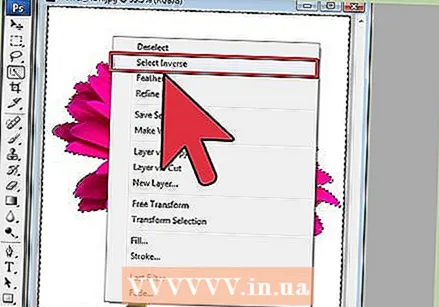 प्रतिमेच्या पार्श्वभूमीवर राइट-क्लिक करा. "निवड उलट करा" निवडा.
प्रतिमेच्या पार्श्वभूमीवर राइट-क्लिक करा. "निवड उलट करा" निवडा. 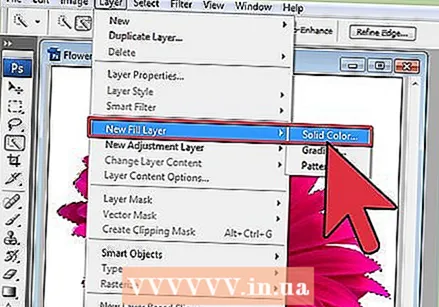 शीर्ष पट्टीमधील "स्तर" मेनू क्लिक करा. "नवीन भरा स्तर" नंतर "ठोस रंग" निवडा.
शीर्ष पट्टीमधील "स्तर" मेनू क्लिक करा. "नवीन भरा स्तर" नंतर "ठोस रंग" निवडा. - आपण आपल्या प्राधान्यांनुसार "ग्रेडियंट" किंवा "नमुना" देखील निवडू शकता.
- रंग मेनू उघडेल.
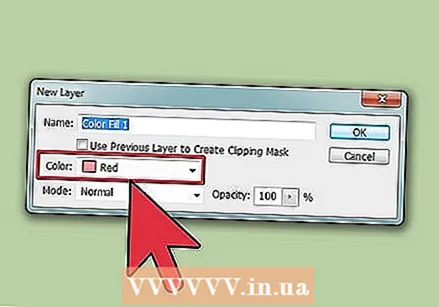 नवीन पार्श्वभूमी रंग निवडा. "ओके" वर क्लिक करा, आता पार्श्वभूमीचा रंग बदलला पाहिजे.
नवीन पार्श्वभूमी रंग निवडा. "ओके" वर क्लिक करा, आता पार्श्वभूमीचा रंग बदलला पाहिजे.  "फाईल" मेनू (विंडोज) किंवा "फाईल" (मॅक) वरून प्रतिमा जतन करा.
"फाईल" मेनू (विंडोज) किंवा "फाईल" (मॅक) वरून प्रतिमा जतन करा.